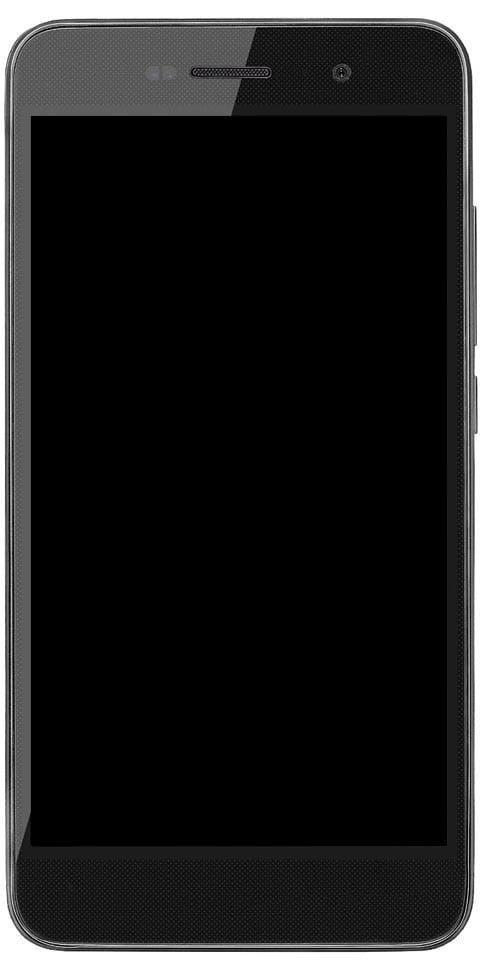Fortniteでプロファイルエラーをロックできませんでした - 修正方法

「プロファイルのロックに失敗しました」エラーを修正するソリューションをお探しですか? Fortnite は、PlayStation などのほぼすべてのプラットフォームで利用できます。 Xbox 、PC、およびiOSとAndroid。しかし、Xbox、PC、およびプレイステーションのバージョンは、いくつかの複雑さに直面しています。誰かがマルチプレイヤー ゲームに参加しようとしたり、ゲームを起動しようとすると、プロファイルのロックに失敗したというエラー メッセージが表示されます。
あなたがこの問題に直面している場合は、このチュートリアルが役立ちます。あなたがする必要があるのは、下に潜って、この問題に対して考えられるすべての修正を調べることだけです。間違いなく、以下に示す解決策のいずれかがこの問題を解決します。
Fortniteでプロファイルエラーのロックに失敗したさまざまな解決方法

このエラーがゲームプレイを邪魔しないようにするためにできることは 1 つあります。ミッションが終了したら、報酬画面が表示されるのを待って次のパートに進みます。報酬画面が表示される前にゲームを離れると、その場所に入力するために入ってきた他のプレーヤーに「プロフィールのロックに失敗しました」というエラーが表示されます。
verizon htc one m9 root
コンソール ユーザーの場合:
コンソール ユーザーはこのエラーにあまり直面しませんが、あなたが運の悪いユーザーの 1 人である場合でも、ソリューションは非常にシンプルで簡単なので心配しないでください。
コンソールとゲームを再起動します。
ゲームを再起動するだけで、コンソールはこの通信エラーの原因となっている可能性のある小さな不具合をすべてリセットします。
- コンソールの Xbox ボタンを押して、Fortnite に向かいます。
- 次に、[スタート] ボタンを押して、すぐに [終了] オプションを選択します。
- また、コンソールの電源ボタンを無効になるまで押し続けます。
- 次に、もう一度クリックして有効にし、「プロファイルのロックに失敗しました」というエラーが解決したかどうかを確認します。
エラーが引き続き発生する場合は、他のコンソール ユーザーの修正を試してください。
コディの中国ドラマ
ライセンスの復元:
購入の検証には、ゲーム コンソールのライセンスが必要です。コンソールのライセンスにエラーがある場合、Fortnite のサーバーはコンソールとの通信に問題が発生します。そのため、「プロファイルのロックに失敗しました」エラーを解決するには、コンソールでライセンスを復元する必要があります。
- コンソールの [設定] に移動します。
- アカウント設定またはアカウント管理設定に移動し、ライセンスを復元するオプションを選択します。
- その後、再びFortniteを開き、ゲームがうまく機能しているかどうかを確認します。
PC プレーヤーの場合:
PC ユーザーにとって、解決策は非常に複雑です。これは、問題が PC ユーザーに非常に一般的であるためです。そのため、この問題に対するあらゆる可能な解決策を見つけました。
ランチャーとゲームを再起動します。
最初に、Fortnite を完全に担当するアプリを再起動してみてください。
- Fortnite には Epic ランチャーが必要です。ゲームを終了し、ランチャーを終了します。
- 次に、Ctrl + Shift + Delete キーを押したままにして、別の画面で [タスク マネージャー] を選択します。
- 次に、タスク マネージャーで、Epica ランチャーと Fortnite に関連するすべてのプロセスのタスクを終了します。
- もう一度ゲームに移動すると、アクティブなゲーム セッションがあることを示すメッセージが表示されます。ここで [ゲームを放棄] オプションを選択します。
- ここで、PC を完全に再起動します。
- 再起動が完了したら、同じエラーが再び発生するかどうかを確認します。
これは最も一般的な解決策であり、多くの人に有効でした。しかし、これでうまくいかない場合は、他の解決策を試してください。
パーティーのプライバシーをプライベートに設定する:
このエラーは、通常、ミッションを終了して次のミッションの準備をするときに発生しますが、ゲームはそれを登録しません。そうですね、それでもあなたは以前のセッションにいると思います。そのため、パーティーのプライバシーを変更すると、「プロファイルのロックに失敗した」問題を解決できる場合があります。
showboxサーバーは利用できません2016
- ゲームメニューから設定へ。
- ここにパーティー設定があります。 Party Privacy のステータスをパブリックからプライベートに設定します。
- その後、その設定でゲームをプレイできます。
- 再度、設定を非公開から公開に戻し、数分待ちます。これで問題が解決するはずです。
パーティー プライバシーの設定は一部のユーザーには有効ですが、すべてのユーザーには有効ではありません。これがうまくいかない場合は、他の解決策を試してください。
ゲームモードの変更:
エラーの原因は、ユーザーがアクティブなセッションにいるとゲームがまだ考えているためです。ゲーム モードを完全に変更してみることができます。また、古いセッションが終了したことをアプリが理解するのにも役立ちます。
- ゲームを閉じて、ランチャーを終了します。
- 次に、Ctrl + Shift + Delete キーを押したままにして、別の画面で [タスク マネージャー] を選択します。
- 次に、タスク マネージャーから、Epic ランチャーと Fortnite を担当するすべてのプロセスのタスクを終了します。
- これで、メッセージを表示してゲームモードを再度選択するときはいつでも、エラーに直面しなかったモードを選択してください。
- 次に、モードでしばらくプレイしてから、ランチャーとゲームの両方を終了します。
- もう一度ゲームを開き、最初に「プロファイルのロックに失敗しました」エラーに直面したゲームモードを選択します。
ゲームモードの再インストール:
特定のゲーム モードで問題が発生するたびに、ランチャーからゲーム モードを繰り返し再インストールしてみてください。ゲームモードファイルに存在するあらゆる種類の破損または損傷したファイルを一掃します。
ボブ解き放たれたコディとは何ですか
- ゲームを閉じて、ランチャーを終了します。
- Ctrl + Shift + Delete キーを押したままにして、次の画面で [タスク マネージャー] を選択します。
- タスク マネージャーから、Epic ランチャーと Fortnite を担当するすべてのプロセスのタスクを終了するだけです。
- 再びエピック ランチャーに向かい、ここでフォートナイトに行きます。
- 起動ボタンのすぐ横にある歯車アイコンをタップして、[オプション] を選択します。
- この問題が発生しているゲーム モードのマークを外します。
- 次に、特定のゲーム モードをアンインストールしてみてください。
- その後、PC を再起動して、Epic ランチャーを再度開くことができます。しばらく前にアンインストールしたゲームモードをインストールまたはダウンロードします。その後、そのモードでゲームを再び開くことができます。
エラーの原因がファイルの破損である場合は、簡単に解決できます。ただし、問題が解決しない場合は、以下に記載されている他の方法を試してください。
地域の変更:
世界中に多くのアクティブな Fortnite プレーヤーがいます。選択した地域に多くのプレーヤーがいる場合、その地域のサーバーはすべてを適切に修正するのが難しい場合があります。それが発生するたびに、「プロファイルのロックに失敗しました」というエラーが PC に表示されます。そのため、地域を変更して、ロードされていない別のサーバーを選択してみてください。
- ゲーム メニューの設定に移動します。
- 次に、地域から、マッチメイキング地域を表示します。ここでは、ping が最も少ない地域を選択します。すべての地域で、ping は各地域の横にある括弧内に表示されます。 ms 値が最小のものを選択します。
- ゲームをもう一度開いてみて、エラーが修正されたかどうかを確認してください。
シングル サインインを無効にして、次の点に注意してください。
さまざまなプラットフォームを使用して参加するプレーヤーでマルチプレーヤー ゲームをプレイするときはいつでも、このエラーが表示されることがあります。したがって、この問題を解決するためにできることはほとんどありません。
- まず、Epic Launcher と Fortnite からログアウトします。
- 次に、ランチャーまたはゲームに関連するすべてのアプリを終了します。
- ランチャーに移動し、今回はログイン後、[Remember Me] オプションのマークを外します。
- 次に、ゲームを開いてユーザー名をタップします。
- するとメニューが表示されます。ここで、[シングル サインオンを無効にする] をタップします。
- ゲームを閉じて、ランチャーを終了します。
- Ctrl + Shift + Delete キーを押したままにして、次の画面にある [タスク マネージャー] を選択します。
- タスク マネージャーから、Epic ランチャーと Fortnite に関連するすべてのプロセスのタスクを終了します。
- 次に、ゲームとランチャーをもう一度開き、エラーが修正されたかどうかを確認します。
このメソッドは、「プロファイルのロックに失敗しました」エラーを解決します。それでも問題が解決しない場合は、次の解決策を試してください。
ストーム シールド ディフェンスを起動します。
ゲーム自体の一時的な不具合が原因でエラーが発生した場合は、ストーム シールド ディフェンスを起動するとリフレッシュできます。
- ゲーム ロビーに移動し、クエストに移動します。
- ここでは、メイン クエストから、[ストーム シールド ディフェンス] オプションを選択します。
- ヒーロー画面が表示されるまで、しばらくお待ちください。
- 次に、ストーム シールドからゲーム ミッションに戻り、エラーが修正されたかどうかを確認します。
Fortnite ゲーム ミッションで同じ「プロファイルのロックに失敗しました」エラーが表示される場合は、他の解決策を試してください。
保留中のWindows10の更新を削除する
ゲーム ファイルを確認します。
前述のように、「プロファイルのロックに失敗しました」というエラーがゲームに表示される主な原因の 1 つは、ゲーム ファイルの破損です。ゲーム中に突然電源が切れると、一部のゲーム モジュールが破損または損傷する可能性があります。ゲーム ファイルが破損していると、ゲームに「プロファイルのロックに失敗しました」というエラーが表示されます。
- エピック ランチャーに向かい、ライブラリに移動します。
- Fortnite の起動ボタンの横にある小さな歯車のアイコンをタップします。
- 次に、確認をタップします。 Fortniteのゲームファイルの検証を開始します。
- 認証プロセスが完了するまでしばらくお待ちください。
- 完了したら、もう一度ゲームを開き、問題が解決したかどうかを確認します。
- 最初の修正で述べたように、放棄または再参加のポップアップが表示された場合は、[ゲームの放棄] オプションを選択します。
確認で問題が解決したかどうかをもう一度確認してください。すべてが正常に機能している場合、問題は別の場所にあり、問題は修正されません。この状況では、他の修正に向かいます。
ゲームとランチャーの再ログイン:
確かに、バグはランチャーの通信モジュールの問題が原因である可能性があります。このような場合は、アカウントに再ログインしてみてください。問題が解決する可能性があります。
- ランチャーに向かい、フォートナイトに移動します。
- Fortnite で自分のプロファイルをタップし、ドロップダウン メニューから [サインアウト] オプションを選択します。
- 次に、システム トレイから小さな矢印が表示されます。それをタップしてから、エピック ランチャー アイコンを右タップします。
- オプションが表示されたら、[サインアウト] オプションを選択します。
- PC を再起動し、ランチャーに再度ログインして、ゲームを再度起動します。
- 問題が発生しなかったゲーム モードを選択し、そのモードでゲームをプレイしてみてください。
- 次に、ゲーム モードを終了し、最初に問題に直面したゲーム モードを選択します。
このゲーム モードでゲームをプレイして、「プロファイルのロックに失敗しました」という同じエラーがプロファイルに再び表示されるかどうかを確認してください。上記の解決策のいずれもうまくいかなかった場合は、おそらくこれでうまくいくはずです。再度ログインするときは、大群以外のマップに切り替えてから、大群マップに戻してください。
結論:
そのため、Fortniteで「プロファイルの読み込みに失敗した」問題を修正するために可能なすべての方法について言及しました.すべての解決策を 1 つずつ試してみてください。そのうちの 1 つが問題を確実に解決します。
このチュートリアルについて質問や質問がある場合は、下にコメントしてください。
また読む: